Pythonin asentaminen Ubuntuun – TechCult
Sekalaista / / May 01, 2023
Jos aiot asentaa Pythonin Ubuntu Linuxiin, olet tullut oikeaan paikkaan. Python on tehokas, monipuolinen ohjelmointikieli, jota kehittäjät käyttävät laajasti ympäri maailmaa kaikkeen verkkokehityksestä datatieteeseen. Pythonin asentaminen Ubuntuun on suhteellisen yksinkertainen prosessi, ja tässä blogiviestissä opastamme sinua Pythonin asentamisessa Ubuntu Linux -prosessissa.
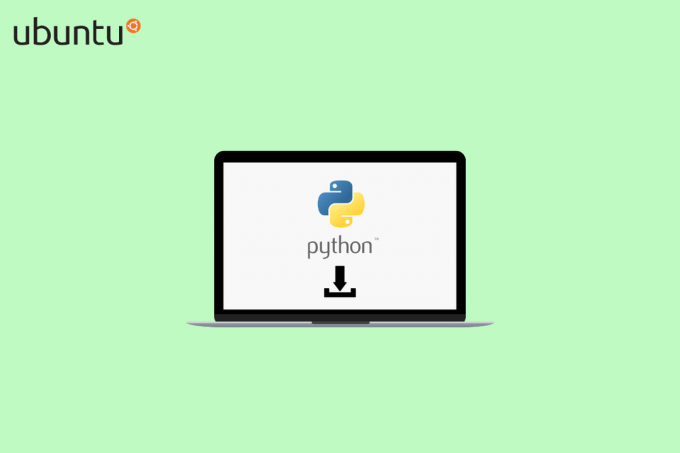
Sisällysluettelo
Pythonin asentaminen Ubuntuun
Python on helposti opittava kieli, joka on sekä tehokas että joustava. Siinä on yksinkertainen syntaksi, jonka ansiosta sitä on helppo lukea ja kirjoittaa. Se on myös erittäin laajennettavissa, mikä tarkoittaa, että sitä voidaan käyttää kirjastojen ja puitteiden luomiseen. Tämä tekee siitä loistavan valinnan aloittelijoille, koska heidän ei tarvitse opetella monimutkaista syntaksia aloittaakseen. Se on myös oliosuuntautunut kieli, mikä tarkoittaa, että se on järjestetty esineiden eikä toimien ympärille. Tämä tekee siitä loistavan valinnan ongelmanratkaisuun, koska sen avulla ohjelmoijat voivat helposti käsitellä objekteja ja olla vuorovaikutuksessa niiden kanssa.
Python 2:n Ubuntu-asennuksen vaiheet ovat nopeita ja helppoja, ja ne voidaan tehdä komentorivin tai Ubuntu Software Centerin kautta. Ennen kuin jatkat python 3:n asentamista Ubuntuun, noudata edellytyksiä tarkistaaksesi, pystyykö tietokoneesi asentamaan sen.
Edellytykset
- Varmista, että sinulla on Ubuntu 18.04 tai Ubuntu 20.04
- Sinulla täytyy olla a käyttäjätili sudo-oikeuksilla
- Sinulla on oltava pääsy komentorivi (Ctrl–Alt–T)
- Varmista myös, että ympäristösi on määritetty käytettäväksi Python 3.8
Tapa 1: Asenna Python Ubuntuun Deadsnakes PPA: sta
Deadsnakes PPA on virallinen arkisto Python-paketteille, joita ylläpitää Ubuntu-yhteisö. Tämä osio näyttää, kuinka python asennetaan ubuntuun Deadsnakes PPA: sta.
1. Ennen kuin aloitat, sinun on tehtävä varmista, että sinulla on tarvittavat paketit asennettuna. Tehdä tämä, avaa terminaalin ikkuna, ja suorita seuraava komento:
sudo apt-get install software-properties-common.
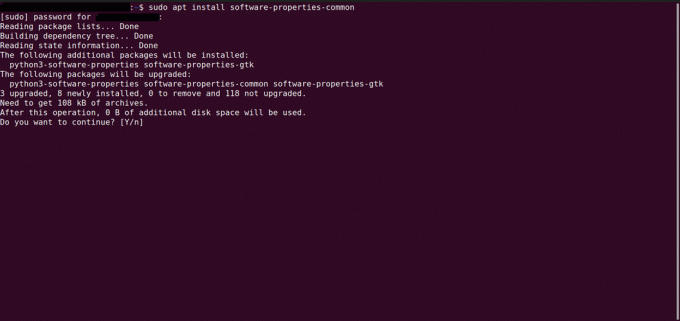
2. Kun olet asentanut tarvittavat paketit, voit lisätä Deadsnakes PPA ohjelmistotietovarastoluetteloosi. Voit tehdä tämän suorittamalla seuraavan komennon:
sudo add-apt-repository ppa: deadsnakes/ppa
3. Seuraavaksi sinun täytyy päivitä järjestelmäsi varmistaaksesi, että uusi tietovarasto on mukana. Voit tehdä tämän suorittamalla seuraavan komennon:
sudo apt-get päivitys
4. Nyt kun arkisto on lisätty ja päivitetty, voit asenna Python Deadsnakes PPA: sta. Voit tehdä tämän suorittamalla seuraavan komennon:
sudo apt-get install python3.6
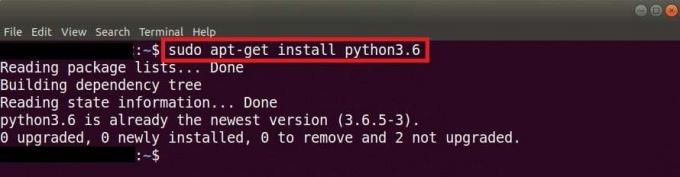
5. Kun asennus on valmis, voit varmista, että Python on asennettu suorittamalla seuraava komento:
python3.6 -versio
Lue myös: Korjauskomento epäonnistui virhekoodilla 1 Python Egg Info
Tapa 2: Asenna Python Ubuntuun lähdekoodista
Pythonin asentaminen Ubuntuun lähdekoodista on loistava tapa varmistaa, että sinulla on ajan tasalla kielen versiota sekä suurinta joustavuutta kielen mukauttamisessa asennus. Python 3:n asentaminen ubuntuun on suhteellisen yksinkertainen prosessi, mutta se vaatii jonkin verran teknistä tietämystä ja muutaman vaiheen.
1. Ensinnäkin päivittää paikallisen arkistoluettelosi suorittamalla seuraavan komennon pääteikkunassa.
sudo apt päivitys
2. Sitten, asenna kaikki tukevat riippuvuudet tietokoneellesi APT: n avulla käyttämällä tätä komentoa.
sudo apt install build-essential zlib1g-dev libncurses5-dev libgdbm-dev libnss3-dev libssl-dev libreadline-dev libffi-dev wget
3. Seuraava, tee uusi hakemisto järjestelmässäsi Python-lähdetiedostojen tallentamiseksi:
mkdir /python && cd /python
4. ladata the Python lähdekoodi alkaen virallinen FTP-palvelin.
wget
5. Sitten, pura TGZ-tiedosto käyttämällä alla olevaa komentoa.
tar -xvf Python-3.11.0a7.tgz
6. Käytä seuraavaksi komentoa ./configure jonka jälkeen tehdäjatee asennus kääntääksesi koodin ja asentaaksesi sen.
Huomautus: Tämä voi kestää jonkin aikaa lähdekoodin koosta ja tietokoneesi nopeudesta riippuen, joten ole kärsivällinen. Kun se on valmis, sinulla on täysin toimiva Python-versio asennettuna Ubuntuun.
7. Lopuksi sinun tulee tarkistaa, että Python-asennus toimii oikein. Voit tehdä tämän kirjoittamalla pythonterminaalin ikkunassa. Jos kaikki toimii oikein, sinun pitäisi nähdä Python interaktiivinen kuori avata. Voit myös kirjoittaa python -V tarkistaaksesi asennetun Python-version.
Tapa 3: Asenna Python APT: n avulla
Tässä menetelmässä opit asentamaan Pythonin APT: n (Advanced Packaging Tool) avulla Ubuntu-järjestelmiin. APT on Debian-pohjaisten järjestelmien paketinhallinta, jonka avulla on helppo asentaa, päivittää ja poistaa ohjelmistopaketteja.
1. Ennen kuin aloitat, on tärkeää varmistaa, että järjestelmäsi on ajan tasalla. Voit tehdä tämän avaamalla pääteikkunan ja kirjoittamalla seuraavat komennot:
sudo apt-get päivitys
sudo apt-get päivitys
2. Pythonin asentaminen APT: n avulla edellyttää avaa pääteikkuna ja kirjoita seuraava komento:
sudo apt-get install python
3. Kun asennus on valmis, voit tarkistaa järjestelmääsi asennetun Python-version kirjoittamalla seuraavan komennon:
python -- versio
4. Jos tarvitset tietyn Python-version, voit käyttää seuraavaa komentoa:
sudo apt-get install python=
Huomautus: Korvata kanssa Python-versio, jonka haluat asentaa. Esimerkiksi Python 3.8:n asentamiseksi kirjoita seuraava komento:
sudo apt-get install python=3.8
5. Kun asennus on valmis, voit tarkista asennettu Python-versio järjestelmässäsi kirjoittamalla seuraava komento:
python -- versio
6. Voit myös asenna lisäpaketteja Pythonille APT: n avulla. Esimerkiksi asentaaksesi NumPy-paketti, kirjoitat seuraavan komennon:
sudo apt-get install python-numpy
7. Kun kaikki paketit on asennettu, voit aloittaa Pythonin käytön. Voit tehdä tämän avaamalla pääteikkunan ja kirjoittamalla seuraavan komennon:
python
Tämä avaa interaktiivisen Python-kuoren, johon voit kirjoittaa komentoja ja nähdä tulokset.
Usein kysytyt kysymykset (FAQ)
Q1. Voiko Python 3 asentaa Ubuntuun?
Ans. JooPython 3 voidaan asentaa Ubuntuun. Helpoin tapa asentaa Python 3 Ubuntuun on käyttää apt-pakettienhallintaa. Voit myös ladata lähdekoodin viralliselta Python-sivustolta ja kääntää sen itse.
Q2. Pitääkö minun asentaa pip?
Ans. Ei, pip on jo asennettu, jos käytössäsi on Python-versio 2.7.9 tai uudempi tai Python 3 -versio 3.4 tai uudempi.
Q3. Asentaako Python automaattisesti pipin?
Ans. Ei, Python ei asenna automaattisesti pip. Pip on Pythonin paketinhallinta, ja se on asennettava erikseen.
Suositus:
- Mitä DT tarkoittaa Instagramissa?
- Kuinka oppia eettistä hakkerointia
- Korjaa Runtime Error C++ Windows 10:ssä
- 19 parasta ilmaista DAW: ta Windowsille
Toivomme, että olet ymmärtänyt Pythonin asentaminen Ubuntuun. Python voi nyt olla käynnissä Ubuntu-järjestelmässäsi muutaman yksinkertaisen vaiheen avulla. Jos sinulla on kommentteja tai kysymyksiä, ota meihin yhteyttä kommenttiosion kautta.
Alexia ohjaa intohimo tekniikkaa ja pelisisältöä kohtaan. Olipa kyse sitten uusimpien videopelien pelaamisesta, viimeisimmistä teknisistä uutisista seuraamisesta tai mukaansatempaamisesta muiden samanmielisten ihmisten kanssa verkossa, Alexin rakkaus tekniikkaa ja pelaamista kohtaan näkyy kaikessa, mitä hän tekee.



